- Что такое ретаргетинг
- Зачем нужен ретаргетинг
- Как работает ретаргетинг в «Яндекс.Директ»
- Пошаговый алгоритм настройки ретаргетинга в Яндекс Директ на примере
- Почему не работает ретаргетинг
- Чек-лист по запуску ретаргетинга
Далеко не все товары и услуги пользователи приобретают сразу после первого посещения: зачастую дорогие и значимые покупки делаются только после долгого выбора.
Часто бывает, что между первым посещением сайта по продаже квартир в новостройке и оставлением заявки проходит целый год. Продажа становится возможной во многом благодаря ретаргетингу. Весь этот год компания-застройщик не просто ждала, пока пользователь вновь зайдет на сайт, а регулярно напоминала о себе с помощью ретаргетинга.
Расскажем, что это это за инструмент и как с его помощью улучшить продажи. После прочтения статьи вы сможете самостоятельно настроить ретаргетинг в «Яндекс.Директ».
Что такое ретаргетинг
Ретаргетинг — это технология показа рекламных объявлений людям, которые уже были на вашем ресурсе или другим образом проявляли интерес к продукту. Допустим, человек заходил на ваш сайт и смотрел товары, но ничего не заказал. С помощью ретаргетинга можно повторно заманить его на ресурс, чтобы он все-таки совершил покупку.
Простыми словами, ретаргетинг — это повторный показ рекламы тем, кто интересовался вашими товарами или услугами.
На практике этот инструмент может помочь вернуть пользователей, бросивших собранную в интернет-магазине корзину. В некоторых случаях это может быть стимуляция повторных продаж, когда объявления показываются уже имеющимся клиентам. Также с помощью ретаргетинга может проводиться догрев целевой аудитории.
Давайте разберемся, какие виды ретаргетинга предлагает Яндекс.Директ.
Зачем нужен ретаргетинг
Существует несколько целей, которых можно добиться с помощью ретаргетинга:
|
Цель |
Описание |
|
Перемещение пользователя по воронке продаж |
Если у вас прогрев клиентов идет в несколько этапов, это позволит с минимальными затратами продвинуть пользователей к следующему этапу |
|
Возвращение «брошенных корзин» |
Довольно часто пользователи бросают корзины, не сделав заказ. Позволяет напомнить им про ваш сайт |
|
Допродажи |
В некоторых случаях существуют дополнительные товары, которые можно предложить клиенту. К примеру, при продаже автомобиля можно рекламировать комплектующие, ТО, расходники |
|
Повторные продажи |
Если ваш товар требуется с определенной периодичностью, можно напомнить имеющимся клиентам, что у вас можно выполнить повторную покупку |
|
Информирование клиентов об акциях |
Ретаргетинг позволяет сообщать клиентам об актуальных акциях |
Иногда с помощью ретаргетинга привлекают дополнительный трафик в блоги, но этот вариант не совсем подходит для бизнеса. Хотя, если вам нужен длительный прогрев клиентов именно с помощью блога, это может привести к продажам.
Если подвести итог, все цели ретаргетинга сводятся к повторному посещению сайта клиентом и, соответственно, покупке им товара или услуги.
Как работает ретаргетинг в «Яндекс.Директ»
Настраивать ретаргетинг можно только для текстово-графических объявлений. Для других разновидностей объявлений такой возможности нет.
Система предлагает много готовых сегментов:
- «Посетители». Реклама будет показываться людям, которые уже были на вашем ресурсе. Чаще всего такой вид ретаргетинга применяется в случае, когда нужно показать более или менее постоянным пользователям новые публикации.
- «Похожие на посетителей». Сегмент схож с предыдущим, задачи такие же. Только в этом случае система оценивает посетителей и подбирает для показа людей, похожих на них.
- «Достигли целей кампании». Объявления будут показываться людям, которые уже достигли целей, указанных в кампании. Например, это может использоваться для повторных продаж или дальнейшего прогрева пользователей. Вторая ситуация часто встречается при рекламе новостроек.
- «Похожие на достигших целей». В этом случае система сама подбирает для показа людей, которые похожи на уже достигших цели кампании.
- «Брошенные корзины». Позволяет возвращать пользователей, которые оставили товар в корзине, но не оформили заказ.
- «Похожие на покупателей». Если у вас настроены цели в «Яндекс.Метрике» на покупку, система проанализирует купивших и подберет похожих пользователей для показа рекламы.
- «Смотрели товары, но не сделали покупку». Фактически мы показываем рекламу пользователям, которые просматривали карточки товаров, но не перешли к корзине.
Есть еще и автоматические сегменты, которые предлагает «Яндекс.Директ», даже если вы не настроили цели в кампании или «Яндекс.Метрике». Перечислим наиболее важные из них:
- «Вернувшиеся посетители». Люди, заходившие два и более раз на сайт в течение 90 дней. Вероятно они заинтересованы в товаре или услуге, и им можно показать рекламу.
- «Трафик с мобильных устройств». Обычно работает с корректировками по типу устройств. Подходит для продвижения мобильных приложений.
- «Трафик с десктопов». В этом случае пользователя можно вести на страницы, оптимально подходящие для просмотра с монитора компьютера или ноутбука.
Помимо этого имеются и собственные сегменты «Яндекс.Метрики». Их довольно много, поэтому здесь мы просто покажем три большие группы.
- «Цели». Здесь можно настроить показ рекламы по определенным целям, настроенным в «Яндекс.Метрике».
- «Сегментирование по визитам». Настраиваются характеристики для пользователя: источник, возраст, пол, число посещений и другие параметры.
- «Сегменты для передачи данных в CRM». Если в «Яндекс.Метрике» настроена передача данных в CRM, эти данные можно использовать для ретаргетинга.
Также есть возможность настройки по сегментам «Яндекс.Аудиторий»: сначала там настраивается сегмент, а уже дальше происходит показ рекламы по этим параметрам.
Пошаговый алгоритм настройки ретаргетинга в Яндекс Директ на примере
Процесс создания рекламы можно поделить на несколько этапов:
- Сегментация и сбор аудитории. Здесь нужно выбрать сегменты аудитории, которым будет показываться реклама.
- Подготовка креативов и объявлений. Это позволит повышать эффективность рекламы.
- Настройка рекламной кампании. Здесь уже происходит работа по созданию групп объявлений непосредственно в аккаунте «Яндекс.Директа».
Рассмотрим все перечисленные этапы подробнее.
Сегментация и сбор аудитории
В «Яндекс.Директ» есть встроенные инструменты для настройки ретаргетинга: их мы рассмотрим при создании объявлений.
Посмотрим, как подготовить аудитории заранее. Для этого применяются «Яндекс.Аудитории». Здесь можно:
- загрузить свои данные из CRM, если вы хотите показывать рекламу уже имеющимся клиентам;
- создать отдельные сегменты аудитории — например, из людей, проходивших мимо вашего кафе.
Рассмотрим несколько способов настройки аудиторий.
Все начинается с главной страницы «Яндекс.Аудиторий». Жмем на кнопку «Создать сегмент»:
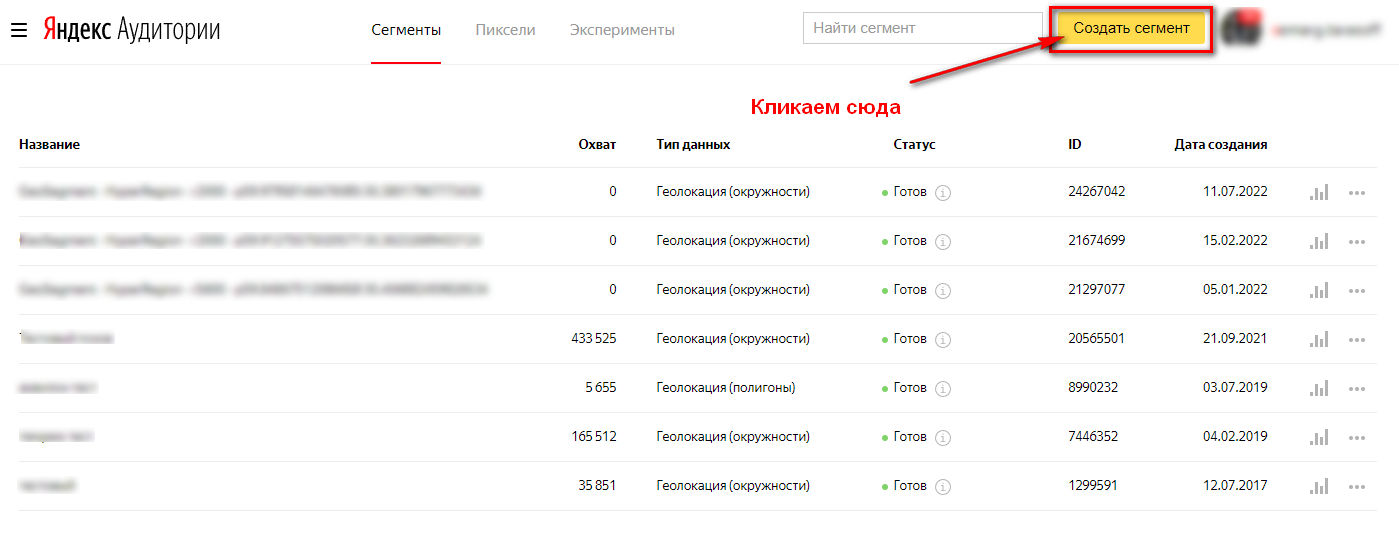
Открывается выпадающее меню, где можно выбрать способ создания сегмента. Для начала выберем «Геолокация». В этом случае в сегмент попадут люди, которые были в этой точке за определенный промежуток времени: по умолчанию это одна неделя.
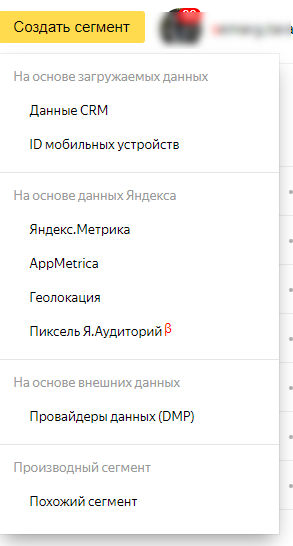
Выбираем тип геолокации. Если нужно охватить весь город, можно применить «Окружности». Когда необходимо показывать рекламу людям, ходящим по определенным улицам, выбираем «Полигоны». Они дают возможность создавать точечные сегменты.
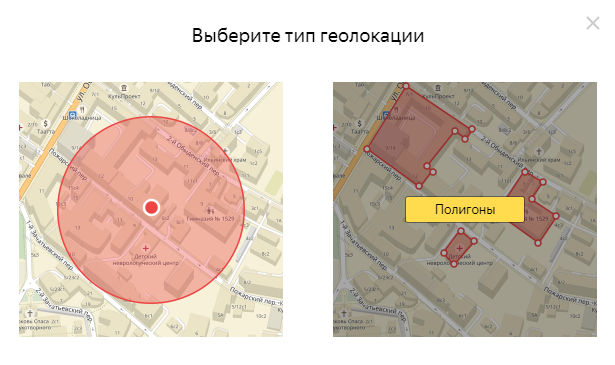
Даем название сегменту и выбираем точки привязки. Для «Окружности» достаточно кликнуть в центр предполагаемого круга. Для «Полигона» предлагается указать нужное число точек. Также «Полигон» дает возможность просто указать нужные геоточки в виде списка адресов. На скриншоте показан пример полигона на набережной города:
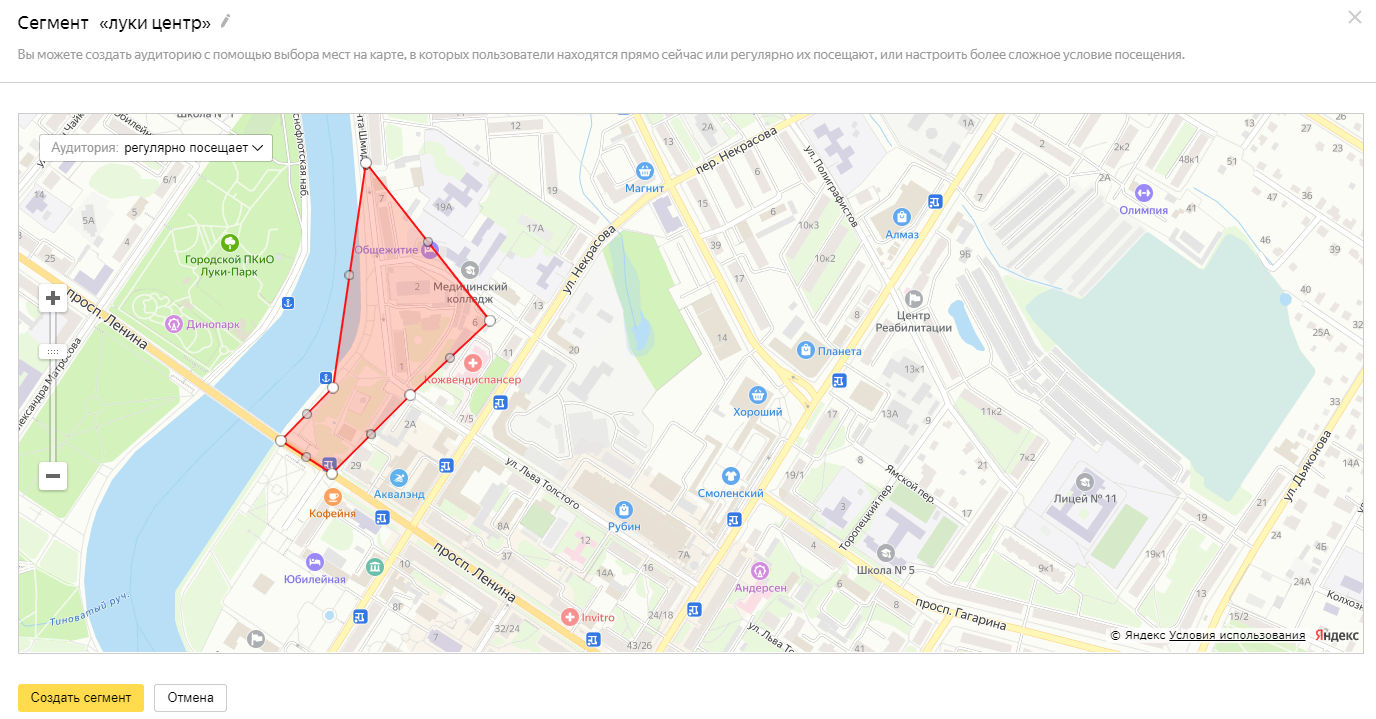
Как уже упоминалось выше, по умолчанию данные собираются за неделю. Эту настройку можно подогнать с учетом ваших потребностей. Для этого кликаем на плашку «Аудитория» слева вверху на карте. Открывается окно для настроек. Здесь можно выбрать период для сбора данных, а также дополнительные настройки.
К примеру, для магазина сувениров, можно выбрать «Регулярно посещает». Для рекламы услуг клининга — «Живет», а для кафе, предлагающего бизнес-ланч, — «Работает».
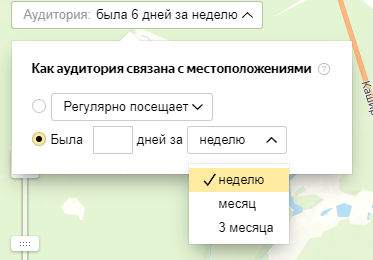
Если место не слишком популярное и за неделю его посетило менее 100 человек, можно увеличить период, чтобы собрать аудиторию.
Когда все настройки произведены, нажимаем на «Создать сегмент». Нас перебрасывает опять на главную страницу, где появляется созданный сегмент. Обычно процесс сбора данных занимает около двух часов, после чего появляется информация по охвату (1), и отметка статуса «Готов» (2).
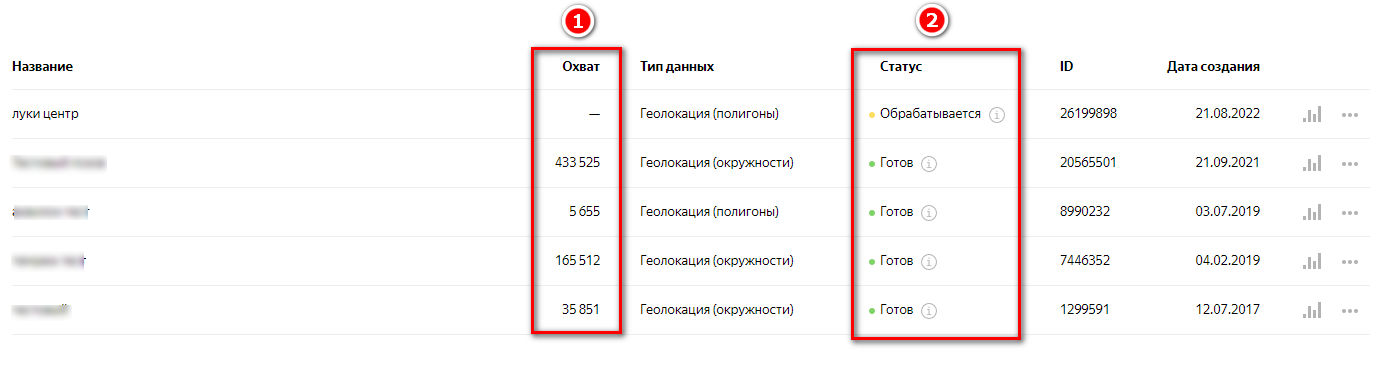
Теперь давайте рассмотрим более сложный вариант создания аудитории — сегмент «Яндекс.Метрики»: обратите внимание, что его уже нужно иметь в готовом виде. О том, как его создать, мы писать в гайде по настройке этой системы веб-аналитики.
Итак, если сегменты уже имеются, жмем на «Яндекс.Метрика» в выпадающем меню, которое показано на скриншоте:

В открывшимся окне даем название сегменту и выбираем счетчик, из которого будут подтягиваться данные.
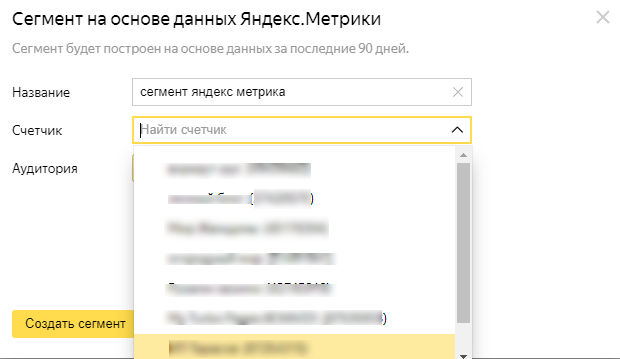
Дальше нам предлагается выбрать один из вариантов: все посетители, сегмент или достигшие цели. Я выбираю «Сегмент»: в выпадающем списке появятся все созданные в счетчике сегменты. Выбираем нужный, нажимаем на него, а затем кликаем по кнопке «Создать сегмент».
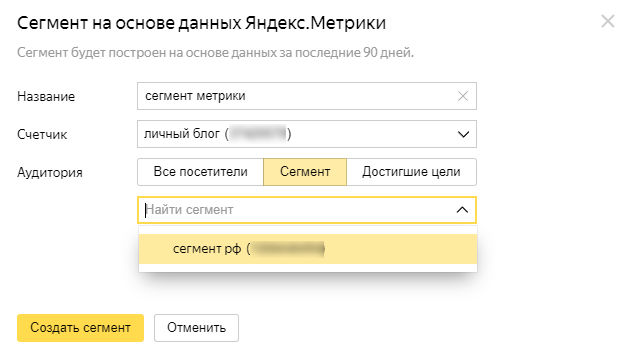
Помимо технической составляющей, в сегментировании имеются и другие нюансы. В частности это касается разбивки пользователей на группы. Она напрямую влияет на эффективность рекламы, особенно если речь идет о сборе данных из метрики.
Перед созданием такой группы нужно тщательно изучить уже имеющуюся аналитику, продумать, какие креативы могут зацепить аудиторию. Только после этого имеет смысл делать гипотезы.
Для наглядности можно сделать вот такую табличку:
|
Название |
Ценность |
Параметр 1 |
Параметр 2 |
Параметр 3 |
|
Двигатели |
Просматривали страницу с двигателями |
Возраст 35–45 |
Мужчины |
Москва |
|
Двигатели 2 |
Просматривали страницу с двигателями |
Возраст 35–45 |
Мужчины |
Серпухов |
|
Выхлоп |
Просматривали страницу с системами выхлопа |
Возраст 25–34 |
Мужчины |
Москва |
На основе этой таблички уже можно делать сегменты в «Яндекс.Метрике», а также готовить под них объявления. Также будет полезно прочитать статью «Что такое целевая аудитория».
Подготовка объявлений
На практике креативы и объявления для ретаргетинга должны сильно отличаться от стандартной рекламной кампании на «холодную» аудиторию. Дело в том, что пользователи уже сталкивались с нашим бизнесом, а значит, хотя бы в общих чертах представляют, что им предлагается. Выходит, что человек, которому мы показываем рекламу, находится на более высокой ступеньке лестницы Ханта. Это нужно учитывать.
Лестница Ханта — маркетинговая модель, подразумевающая путь клиента от неосведомленности о продукте до покупки за 6 шагов. Чем выше клиент находится на этой лестнице, тем он больше знаком с продуктом и/или компанией.
Еще один момент — сегмент. Допустим у нас есть два пользователя:
- Тот, который просмотрел карточку товара. После этого он ушел с сайта.
- Тот, который добавил товар в корзину. Затем он также покинул сайт.
Показывать одинаковые объявления этим двум пользователям не стоит. Первому нужно продемонстрировать преимущества заказа именно у вас. Второму, возможно, имеет смысл дать бонус или другим образом простимулировать закончить оформление заказа.
Создаем объявление по шагам:
- Определяем место пользователя в воронке продаж. Обращаем внимание на степень прогрева.
- Сегментируем. Делим на сегменты со схожими параметрами. Здесь нужно учитывать не только особенности аудитории, но нюансы товара.
- Создаем креативы и объявления. Пишем рекламные тексты с учетом особенностей каждой аудитории.
- Тестируем. Это необходимо, чтобы убедиться в эффективности вашей гипотезы.
На этом этапе важно помнить, что крайне важно правильно составлять объявления.
Рассмотрим примеры.
Сначала неудачный креатив, в котором ребята рекламируют кухни. Только вот на картинке непонятно, что это такое. Пользователи скорее всего пройдут мимо такой рекламы.
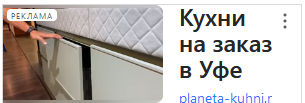
Ниже более удачный пример, в котором картинка яркая и привлекает внимание. В объявлении указана конечная цель.

В целом объявления должны быть заточены под конкретную аудиторию и в то же время. При этом нужно учитывать нюансы ретаргетинга. Не стоит показывать лампочки человеку, «бросившему» корзину с шуруповертом. Гораздо логичнее напомнить ему про этот шуруповерт.
Настройка рекламной кампании
Теперь посмотрим, как настраивать РК непосредственно в аккаунте «Яндекс.Директ». Для этого создаем рекламную кампанию и в ее рамках делаем группу объявлений. У меня она названа просто «Ретаргетинг», так как только одна в рамках рекламной кампании. Первое, что необходимо сделать — отключить автотаргетинг:
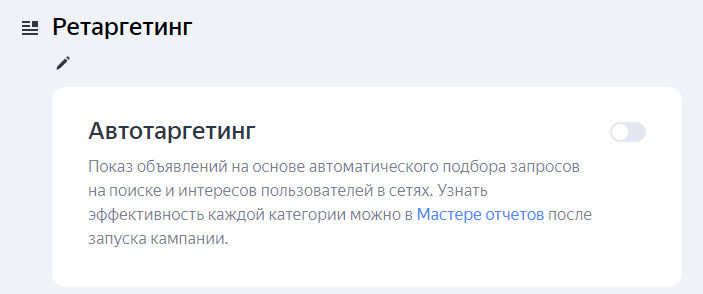
Если не отключить автотаргетинг, реклама будет показываться по автоматическим настройкам от «Яндекс.Директ». Вы просто не сможете сделать свои настройки.
Выполняем основные настройки показа. Здесь расскажу именно про ретаргетинг, поэтому сразу переходим к его настройке. Плашка называется «Ретаргетинг и подбор аудитории»: чтобы ее найти, прокрутите настройки группы объявлений вниз. Так как у меня в условиях включен показ и на поиске, и в Рекламной сети Яндекса, предлагается добавить два условия. Для настройки жмем на кнопку «Добавить»:
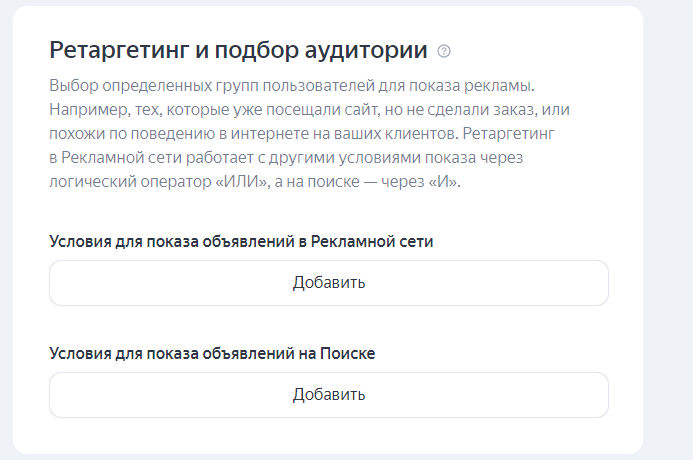
Открывается список вариантов для настройки, где можно выбрать готовый сегмент или создать новое условие. Нажимаем на пункт «Создать новое условие»:
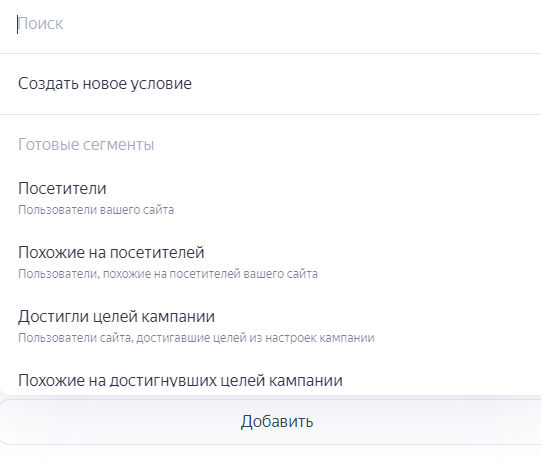
Даем название условию, а дальше выбираем настройки правил. У меня выбрано «Выполнено хотя бы одно». В этом случае реклама будет показываться людям, которые выполнили хотя бы одно из добавленных правил. Если нажать «Выполнены все», объявления будут показаны только людям, выполнившим все условия.
Например у нас есть три цели:
- «Просмотрели страницу».
- «Открыли дополнительные условия».
- «Отправили товар в корзину».
В случае условия «Выполнены все» в сегмент попадут только пользователи, которые выполнили их все. Условие «Не выполнено ни одного» предназначено для сбора посетителей, смотревших сайт, но не достигших целей.
Выбираем источник данных — у меня это «Цель метрики»:
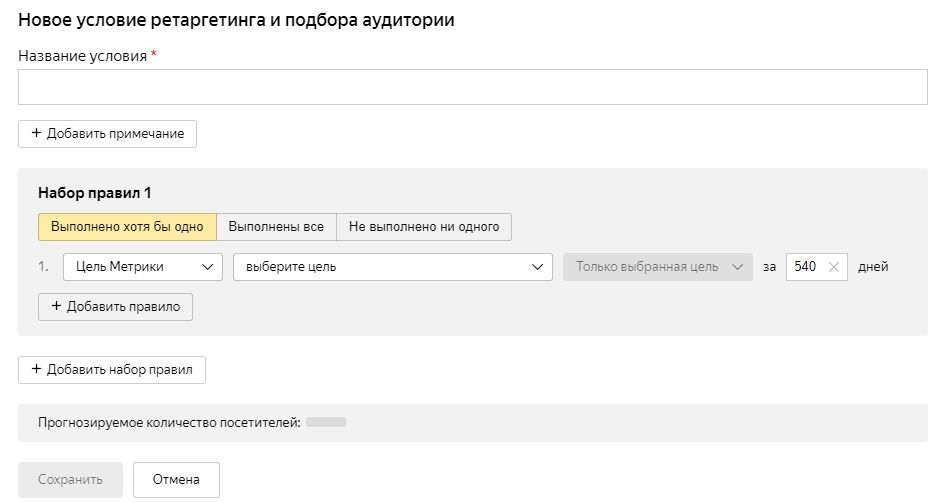
Следом нужно выбрать цель для сбора данных. Из выпадающего списка выбираем нужную цель:
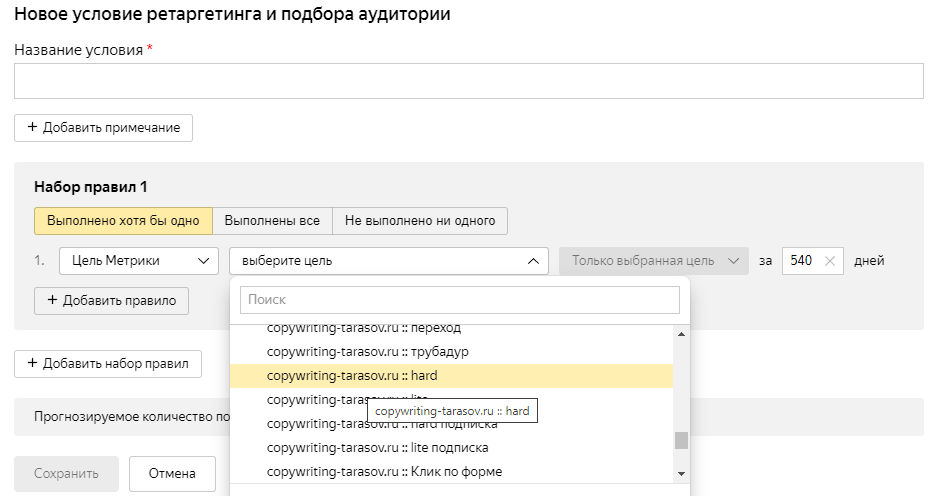
Остается решить, кому будем показывать рекламу. В выпадающем списке предлагается три варианта.
- «Только выбранная цель». Это люди, достигшие этой цели.
- «Выбранная цель и похожие пользователи». В этом случае система будет автоматически подбирать похожих людей.
- «Только похожие пользователи». Здесь реклама будет показываться людям, похожим на достигших цель.
Учтите, что второй и третий вариант будут эффективны, только если уже имеется достаточное количество достижений цели — это примерно 10 человек. Обязательно выбираем время для сбора данных. Остается только нажать на кнопку «Сохранить».
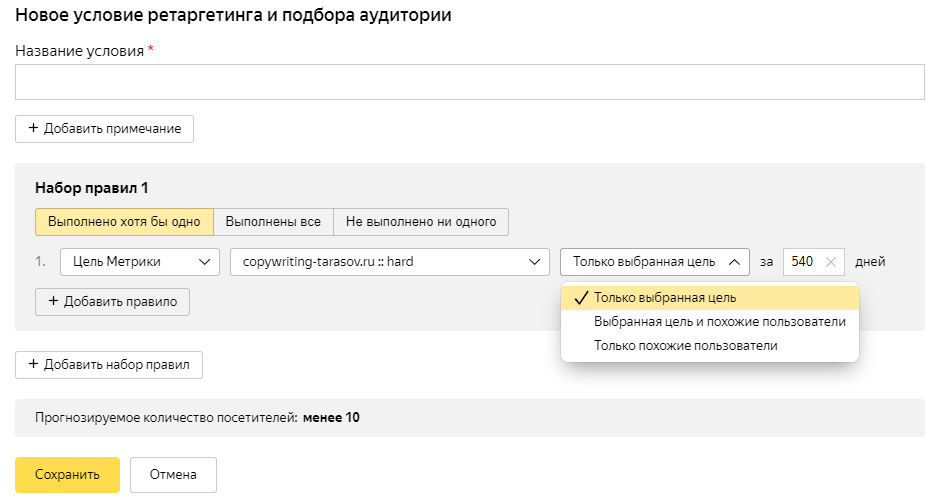
Добавим еще одно правило, для чего жмем «Добавить правило». В этом случае выполним настройку для сегмента аудиторий. Выбираем из выпадающего списка этот пункт.
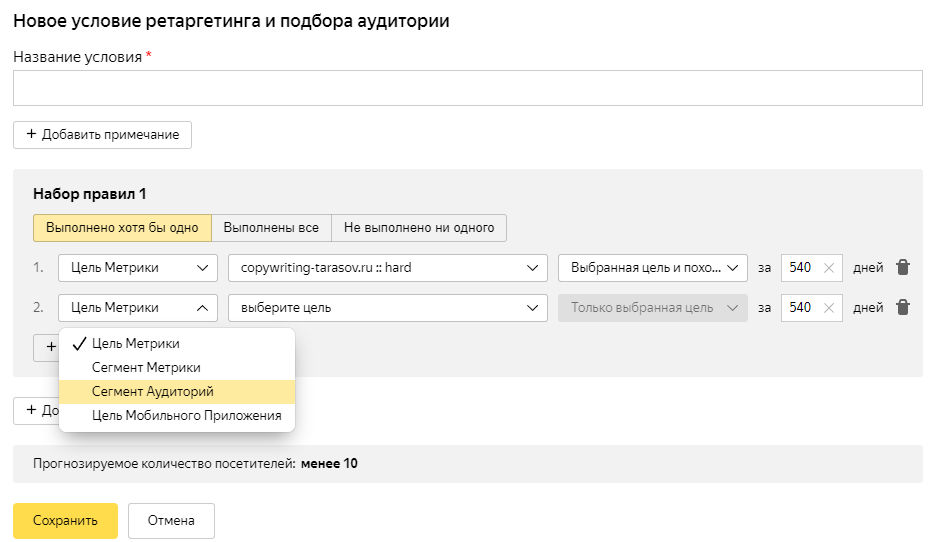
На следующем шаге нам нужно выбрать сегмент. Для этого кликаем на поле и выбираем нужный из выпадающего списка. Я выбрал «Сегмент метрики». Если у вас в списке нет подходящего сегмента, добавляем его в «Яндекс.Аудитории», как это демонстрировалось в одном из предыдущих разделов.
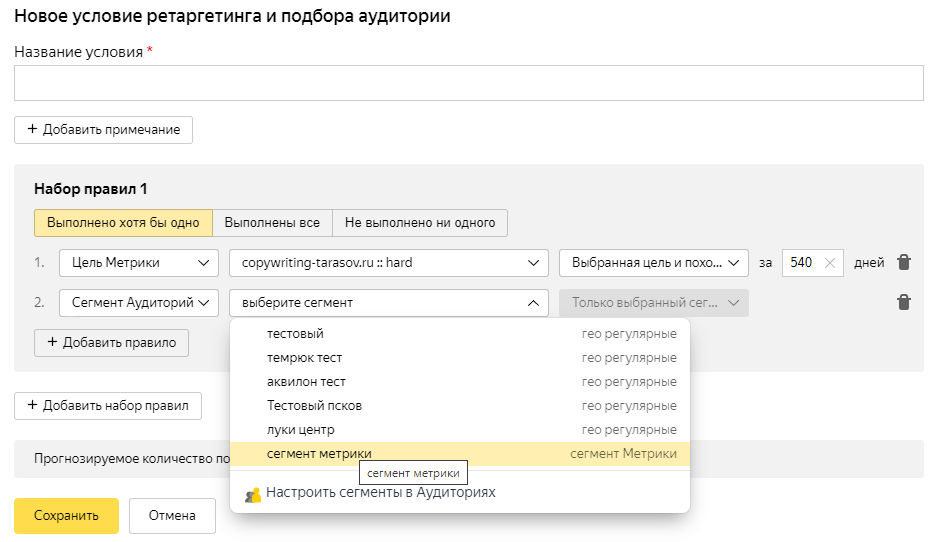
Далее выбираем условия подбора пользователей. В принципе, это аналогично выбору, показанному для целей, только называется не «Выбранная цель», а «Выбранный сегмент». Смотрим на прогнозируемое число посетителей, нажимаем «Сохранить»:
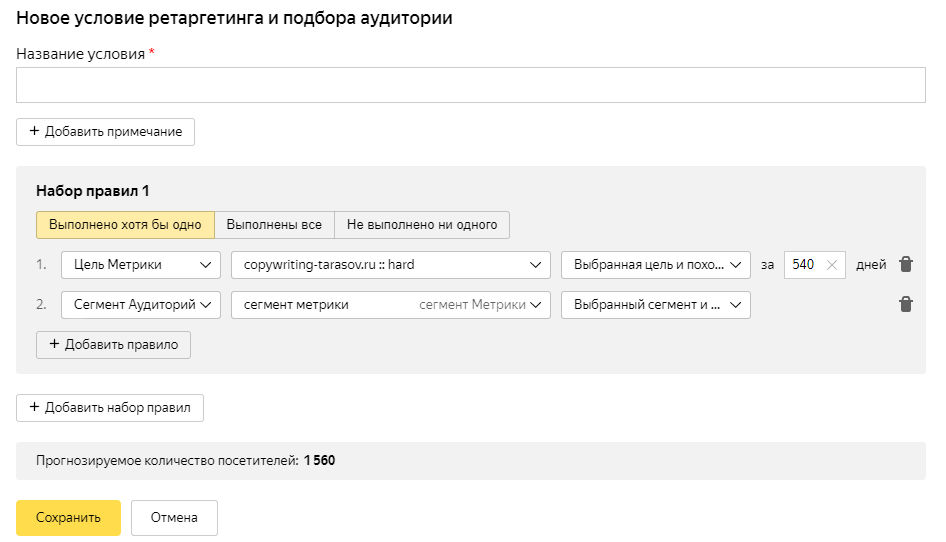
Если у вас уже есть готовые условия, например, из других групп, можно их использовать. Для этого нажимаем на «Добавить» и листаем список вниз, находим «Созданные условия». Выбираем подходящее.
Если вам нужно создать условие для показа рекламы в поисковой выдаче, вам будет предложено либо создать новое условие, либо выбрать из уже созданных.
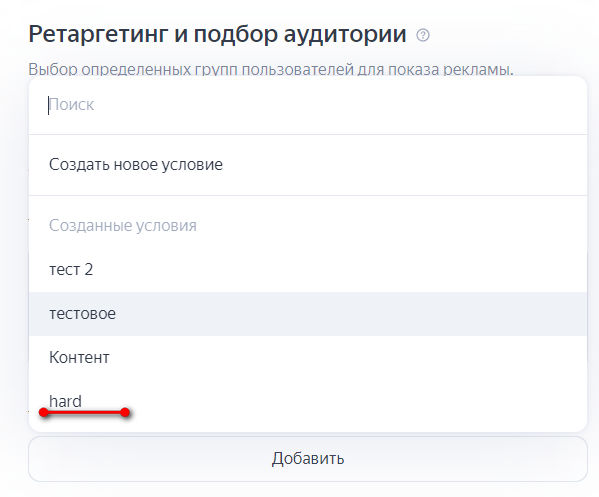
Далее все происходит примерно одинаково, но я все же покажу, как использовать для ретаргетинга готовые сегменты метрики.
Выбираем в левом поле «Сегмент Метрики». В этом случае нам в выпадающем списке будет предложено выбрать подходящий сегмент: у меня это «Сегмент РФ». Нажимаем на него.
Остается решить, показывать ли рекламу только людям из этого сегмента или еще и похожим на них. Сохраняем настройки, нажав на кнопку «Сохранить».
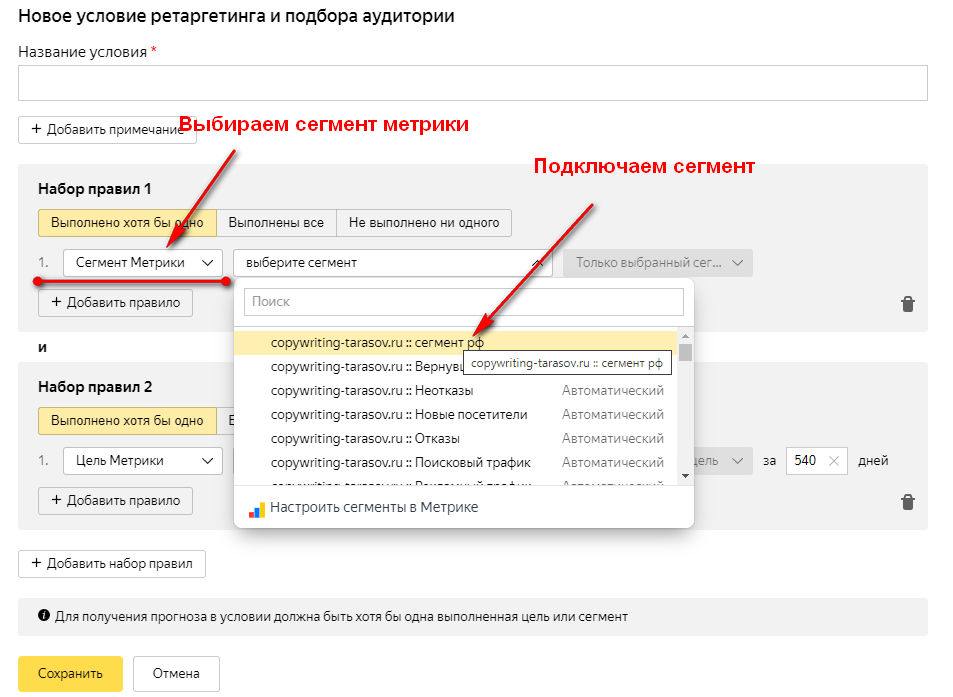
В результате плашка с настройками у вас будет выглядеть примерно как на скриншоте ниже:
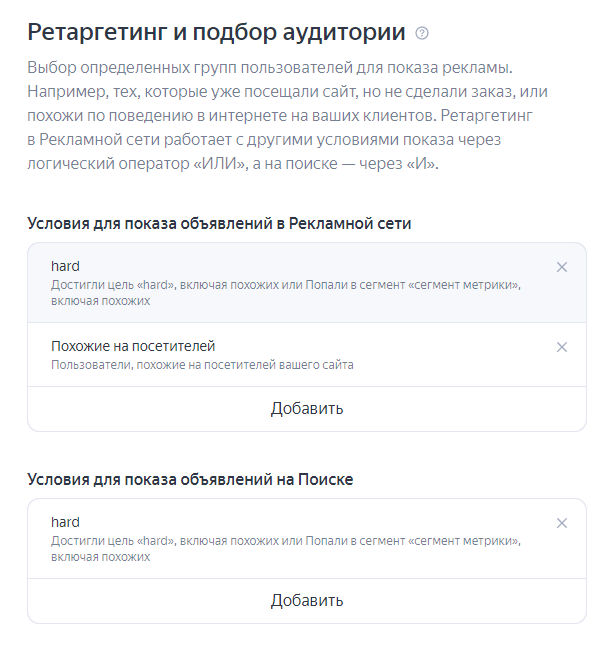
На этом настройка завершена. Можно уточнить регион, пол и возраст, а также другие параметры, после чего переходить к созданию объявлений.
Почему не работает ретаргетинг
На практике этот вид рекламы не всегда показывает хорошие результаты. Перечислю наиболее распространенные ошибки:
- Неправильно подобранные креативы. Зачастую объявления делают без учета особенностей аудитории и вообще не учитывают возможности ретаргетинга. К примеру, бросившим корзину просто показывают стандартные креативы. Или при рекламе недвижимости просто сообщают про жилищное строительство, не учитывая, что люди уже оставляли заявку на просмотр.
- Малый объем трафика. Речь идет в первую очередь о показе людям, похожим на достигших целей. Если у вас меньше 10 достижений цели, алгоритму просто не на чем обучаться. Поэтому ретаргетинговая рекламная кампания будет стоять и не приносить клиентов. Правда, деньги тоже не будут тратиться.
- Ошибка в подборе аудитории. Например, для рекламы кафе можно собрать всю аудиторию, проходящую мимо геоточки. Только на практике может оказаться, что люди старше 45 лет не заходят съесть мороженое, а парни до 25 лет предпочитают пиво, которого нет в ассортименте. Если их не отминусовать от общей аудитории, эффективность рекламной кампании будет намного ниже.
Чек-лист по запуску ретаргетинга
В завершение статьи приведу пошаговую инструкцию для запуска в «Яндекс.Директе»:
- Определяем задачи стоящие перед рекламной кампанией. От них будет зависеть способ сбора аудитории.
- Собираем аудитории и делаем сегментацию. Определяем источник данных, сегментируем входящий трафик.
- Готовим креативы. На этом этапе нужно подготовить объявления, а также изображения с учетом созданных на предыдущем этапе сегментов аудитории.
- Настраиваем кампанию. Здесь делаем все как обычно, только в настройках включаем показ на нужные нам сегменты аудитории. Делаем объявления.
- Запускаем рекламу и собираем статистику. Это позволит определить, насколько эффективно вы настроили ретаргетинг.



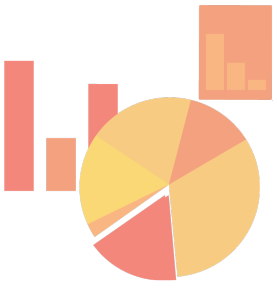
.jpg)
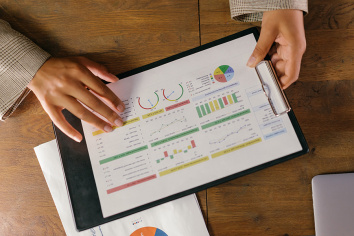
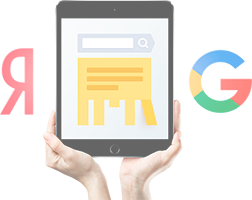


.png)

.png)
.png)
